FileZilla Server是目前稍有的免費FTP服務器軟件,比起Serv-U FTP Server功能是小了很多,但是由于此軟件免費安全,也得到了一些站長的喜愛。下面就來介紹一下FileZilla Server配置FTP服務器教程。
下載:
首先下載FileZilla Server,目前只有windows版本,也不支持多語言。
下載地址:http://filezilla-project.org/download.php?type=server
中文亂碼補丁:http://sourceforge.net/projects/filezillapv
漢化版:FileZilla Server 0.9.25漢化版
安裝:
第1步 選用最新版本的filezilla_server。http://filezilla-project.org/。然后在「FileZilla_Server-0_9_24.exe」安裝檔上按兩下滑數(shù)左鍵,執(zhí)行安裝程序,接著再按一下〔I Agree〕按鈕,開始安裝。
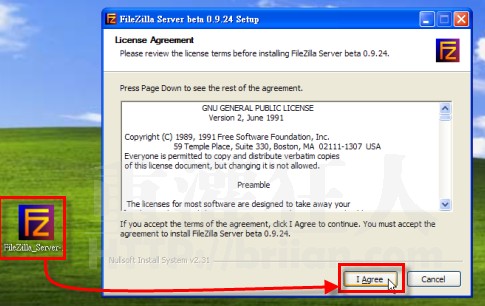
第2步 接著他會問你要安裝哪些元件,安裝方式:默認的標準,按一下〔Next〕繼續(xù)下一步。

第3步 接著他會問你要將FTP伺服器程式安裝到哪個資料夾去,強烈推薦安裝到非默認路徑,以增加安全系數(shù)。請按一下〔Next〕按鈕,繼續(xù)下一步。
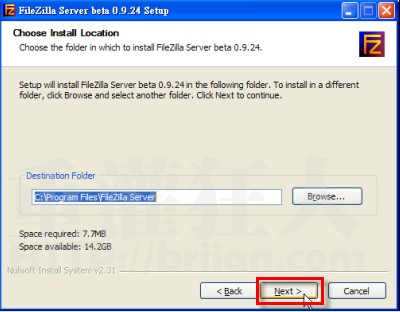
第4步 此步驟是詢問我們是否要讓FTP伺服器在電腦開機時自動啟動,請點選【Install as service, started with Windows (default)】,再按一下〔Next〕。這樣FTP伺服器便會自動被安裝成系統(tǒng)的Service,每次開機后便會自動再背景中啟動并執(zhí)行FTP伺服器的功能。設置管理端口“14147”,強烈推薦修改此端口,例如:改成38121端口。(注意不要和常見服務如80端口沖突)
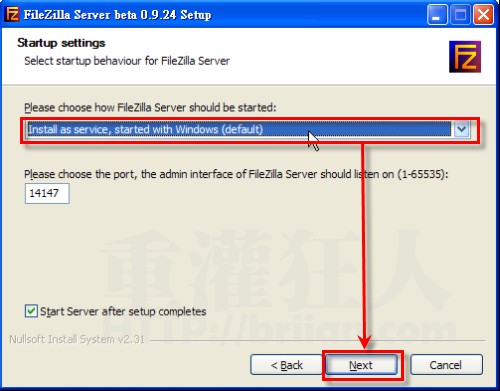
第5步 接著我們可以設定是否在開機時自動啟動「FileZilla Server Interface」伺服器管理介面,如果你常常需要管理你的FTP伺服器,可以選【Start if user logs on, apply only to current user】。一般來說都是選最下面的【Start manually】,要用時再手動開啟即可。

第6步 安裝好之后,請按一下〔Close〕按鈕,結(jié)束安裝程序。
第7步 安裝好軟體后,啟動FileZilla伺服器時,會出現(xiàn)一個「 Connect to Server」視窗,我們可以在「Administrator password:」欄位中輸入本服務器Filezilla服務的密碼,輸入管理端口號(管理端口到底是多少,請參考前文安裝過程中填寫的具體數(shù)字是多少。),然后勾選「Always connect to this server」再按下〔OK〕。建議選中“總是連接到本服務器”的選項,即表示每次啟動管理控制臺,都是管理本機的Filezilla服務。
注意:修改端口和密碼非常重要,這是確保Filezilla安全的重點,必須修改端口,必須設置密碼!密碼建議足夠復雜!可以在管理界面中進行修改。
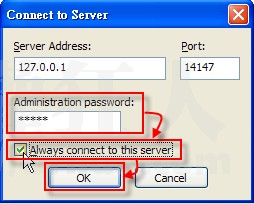
第8步 如圖,出現(xiàn)FileZilla伺服器管理介面后,我們可以在視窗上半部看到目前的FTP伺服器的運作狀況,如果有出現(xiàn)「Logged on」或「Server online」的字樣,表示已經(jīng)順利上線。我們可以隨時點按上方的閃電圖示切換上線、離線,即可手動開啟或關(guān)閉FTP站。
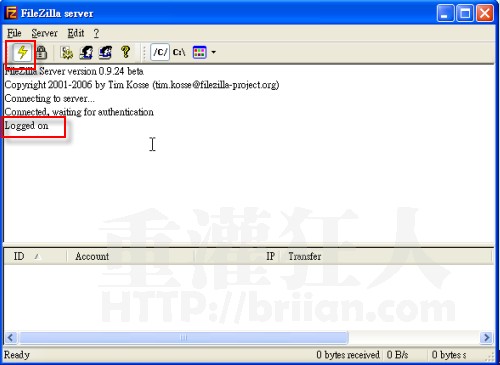
服務器設置:
第1步 進行服務器全局參數(shù)設置:點“Edit”菜單,選“Settings”
General settings(常規(guī)設置):
Listen on Port:監(jiān)聽端口,其實就是FTP服務器的連接端口。
Max.Number of users:允許最大并發(fā)連接客戶端的數(shù)量。
Number of Threads:處理線程。也就是CPU優(yōu)先級別。數(shù)值調(diào)得越大優(yōu)先級越高,一般默認即可。
timeout setting:超時設置,自上至下分別為:連接超時、傳輸空閑超時、登入超時。單位為秒。

Welcome message頁面設置:客戶端登錄成功以后顯示的Welcome信息。建議不要用軟件默認的,因為任何軟件都不能保證沒有什么漏洞,如果在這里暴露軟件名稱的話,一旦這個FTP Server軟件有什么安全漏洞,別有用心的人知道了服務器軟件的名稱就可能針對性地發(fā)起攻擊。所以建議這里設置的信息不要包含任何服務器資料。強烈建議修改默認的歡迎信息為“Welcom to Serv-U FTP Server”,這樣Filezilla在歡迎消息中就會Serv-U字樣,以達到欺騙攻擊者的目的。注意:本步驟非常重要!
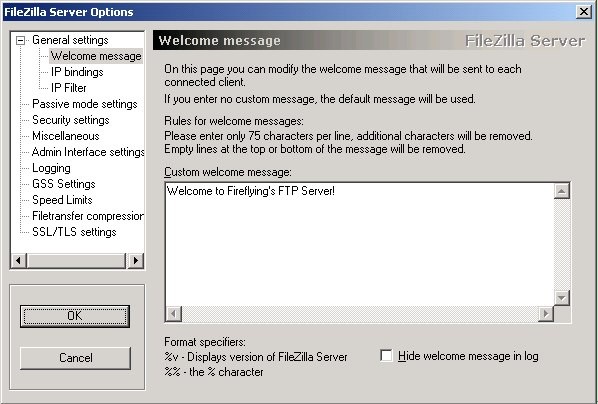
現(xiàn)在我們用telnet去連接一下FTP的21端口,即可看到修改過的“假”的提示信息,這樣服務器的安全性可以得到比較明顯的提高。
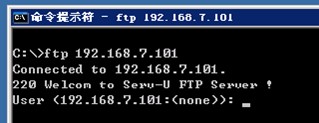
IP bindings(IP綁定)頁面:把服務器與IP地址綁定,使用*以綁定到所有地址。
IP Filter(IP過濾器)頁面:設置IP過濾規(guī)則,在上面欄目中的IP是被禁止與FTP服務器連接的,下面的是允許的。格式:可以是單個IP地址、IP地址段,可以使用通配符、使用IP/subnet語法或正則表達式(以“/”結(jié)尾)來過濾主機名。
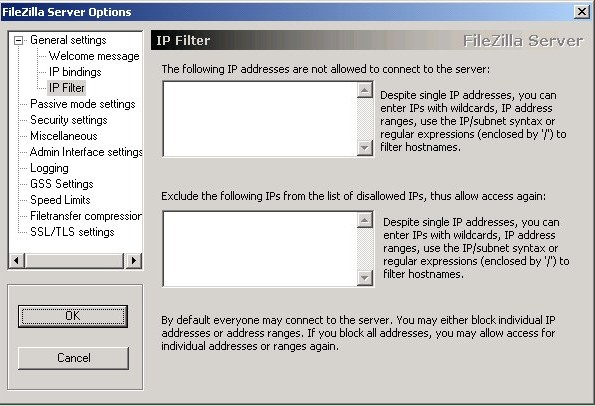
第2步 Passive mode settings(被動傳輸模式設置):這個頁面要重點關(guān)注。
如果服務器本身直接擁有公網(wǎng)IP,可以選軟件默認的“Default”。
如果服務器是在局域網(wǎng)里面,在一個網(wǎng)關(guān)后面,那么就要選擇第二項“Use the follwoing IP”,并且在下面的輸入欄填寫公網(wǎng)的IP地址;否則,客戶端用PASV被動模式可能無法連接FTP服務器。因為服務器是在內(nèi)網(wǎng)中,在客戶端使用PASV模式連接服務器的時候,服務器收到連接請求之后需要把自身的IP地址告訴客戶端,由于服務器在內(nèi)網(wǎng)中,它偵測到的IP地址是內(nèi)網(wǎng)的(如192.168.0.5),它把這個IP地址交給客戶端,客戶端自然無法連接。在這里設置了指定的IP地址后,服務器就會把這個公網(wǎng)合法的IP地址提交給客戶端,這樣才能正常建立連接。
如果服務器是動態(tài)IP的,那么可以選擇下面的“Retrieve external IP address from”,利用FileZilla官方網(wǎng)站免費提供的IP查詢頁面獲取當時的公網(wǎng)合法IP,然后服務器把這個公網(wǎng)合法IP地址提交給客戶端。當然靜態(tài)IP也可以用這個,只不過沒有必要。
這個設置頁面對服務器位于內(nèi)網(wǎng)的情況非常重要。有些FTP服務器端沒有這個設置項目,客戶端就只能用Port主動模式連接。當然有些客戶端軟件針對這個問題有專門的設置,如FlashFXP的站點設置中只要選中“被動模式使用站點IP”就可以了。
對于在局域網(wǎng)中的服務器,如果服務器沒有置于DMZ區(qū),那么強烈建議選中下面的“Use custom port range”定義PASV端口范圍。由于PASV模式中,是服務器隨機打開端口,然后把打開的端口號告訴客戶端,讓客戶端連接打開的端口。但是因為服務器處于網(wǎng)關(guān)后面,如果網(wǎng)關(guān)那里沒有做對應的端口映射,客戶端從外網(wǎng)就無法連接服務器打開的端口,導致PASV模式連接失敗。在這里限定服務器打開的端口范圍,然后到連接外網(wǎng)的網(wǎng)關(guān)那里,對服務器的這些端口做端口映射(虛擬服務)。這需要服務器和Internet網(wǎng)關(guān)設備配合設置,這樣外網(wǎng)的客戶端才能用PASV模式連接進來。

第3步 Security settings(安全設置):這里的兩個選項關(guān)系到能否FXP。軟件默認狀態(tài)“Block incoming server-to-server transfers”和“Block outgoing server-to-server transfers”兩項都是選中的,前面那項是禁止連入的服務器對傳,后面是禁止傳出的服務器對傳。也就是說默認狀態(tài)不允許FXP,如果需要使用FXP,那么就把這兩個項目取消選擇。注意FXP傳輸除了跟這個頁面的設置有關(guān),還跟IP過濾器有關(guān)。
說明:如果啟用,IP過濾器在傳輸開始時檢查遠端IP,如果IP不符合控制通道中的遠端IP,傳輸將被取消。
FXP經(jīng)常被用來傳輸非法盜版軟件,反彈攻擊亦可被用來發(fā)起對服務器的Dos攻擊,因為惡意用戶可以發(fā)起多個服務器到服務器傳輸,這將對服務器的帶寬和可用性造成很大影響。
如果設置了嚴格過濾IP,整個IP將與控制通道中的IP進行比較,但此選項可能會對使用了多個IP的代理服務器引發(fā)問題。
為了避免此問題,可以禁用嚴格IP過濾,這樣只檢查IP地址的前三部分,但這會使對FXP/反彈攻擊的安全都降低。因此,你需要在安全和兼容性之間做選擇,要想達到最佳效果,你可以阻止所有的FXP傳輸并且僅對傳入的傳輸啟用嚴格過濾。
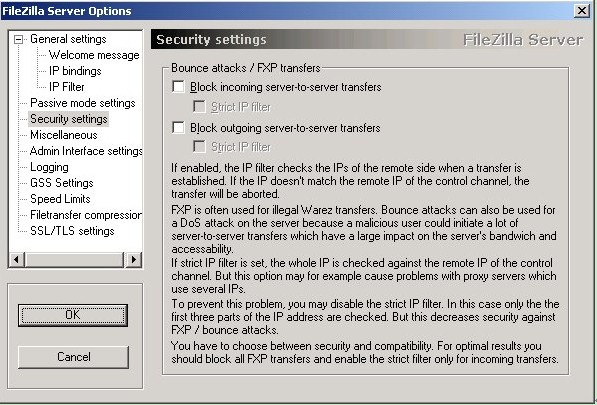
第4步 Admin Interface setting(管理員界面設定):這個就是登錄配置服務器界面的一些參數(shù)。端口號的設置在安裝的時候也出現(xiàn)過。下面兩欄可以定義允許遠程登錄配置的網(wǎng)絡界面和IP地址,第一個空白可以設置把管理界面綁定到IP地址,使用*以綁定所有IP地址,127.0.0.1是默認綁定,它一直存在且不可被移除;第二個空白設置允許連接到管理界面的IP地址,可以使用通配符(例如:123.234.12?.*),127.0.0.1總是被允許連接到管理界面的。在最下面更改管理員口令。
注意:修改端口和密碼非常重要,這是確保Filezilla安全的重點,必須修改端口,必須設置密碼!密碼建議足夠復雜!
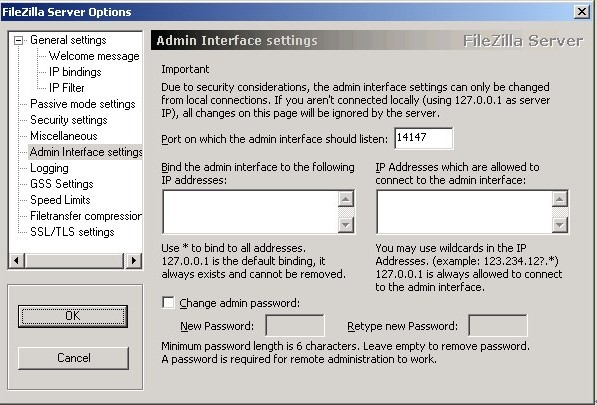
第5步 Logging(日志):設定是否啟用日志記錄功能以及日志文件大小和文件名。

第6步 Speed Limits(速度限制):這個是全局參數(shù),默認狀態(tài)不限速。可以選中“Constant Speed Limit of”并填寫限速數(shù)值來實現(xiàn)速度限制,下載(傳出)和上傳(傳入)可以分別設置。還可以根據(jù)時段自定義限速規(guī)則——“Use Speed Limit Rules”,比如這臺服務器或者網(wǎng)絡連接除了做FTP服務器之外還有別的用途,需要根據(jù)時間調(diào)度,不能讓FTP傳輸擠占所有網(wǎng)絡帶寬影響其它的網(wǎng)絡服務;就可以通過這里設置。
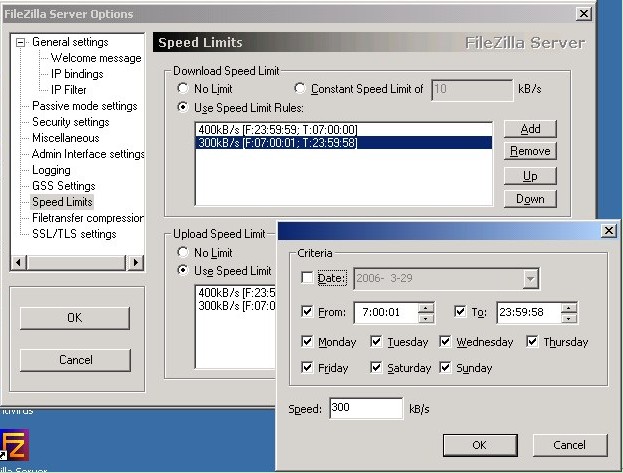
第7步 Filetransfer compression(文件傳輸壓縮設置):MODE Z FTP協(xié)議是一種實時壓縮的傳輸協(xié)議。在這種模式下,發(fā)送方的數(shù)據(jù)在發(fā)出之前先進行壓縮,再送到網(wǎng)絡鏈路中傳輸,接收方將收到數(shù)據(jù)實時解包,在本地還原重組成原文件。這種模式可以大幅度減少網(wǎng)絡中的數(shù)據(jù)流量,提升傳輸效率(速度)。當然對于已經(jīng)壓縮過的文件,就幾乎沒有效果了。要使用這種傳輸模式,需要服務器端和客戶端都支持MODE Z協(xié)議。
勾選“Enable MODE Z support”就可以啟用本服務器的MODE Z支持功能,這樣,只要客戶端也支持MODE Z就可以獲得它帶來的性能提升。“Minimum allowed compression level”和“Maximum allowed compression level”分別設置最小壓縮率和最大壓縮率。最下面可以輸入不啟用MODE Z功能的目標IP。
完成這些設置以后,點擊“OK”按鈕保存設置并退出服務器全局設置頁面返回主界面。
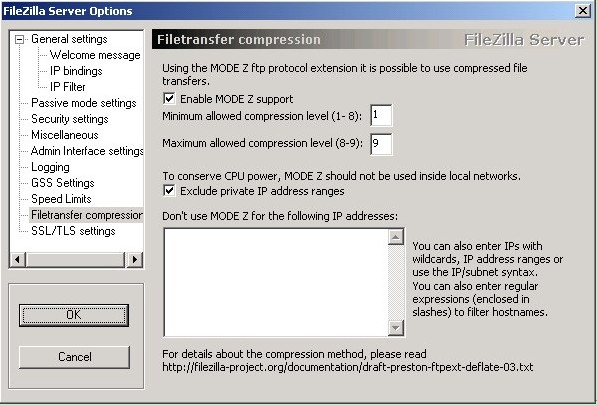
第8步 設置“SSL/TLS settings”,
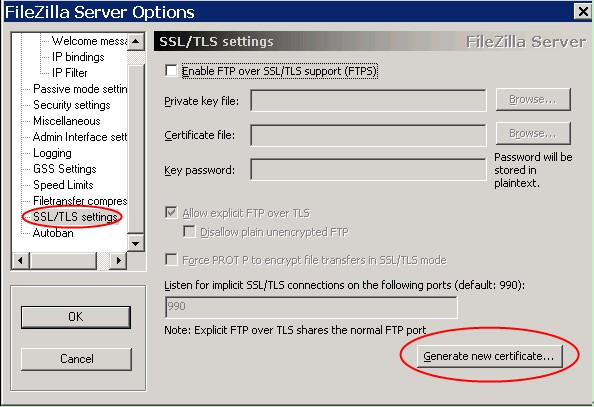
在彈出對話框中,輸入國家代碼、省、市、組織、聯(lián)系郵件地址等,單擊“Generate certificate”。

選中“Enable FTP over SSL/TLS support(FTPS)”
第9步 加固權(quán)限,找到Filezilla的配置文件,格式是xml格式,鼠標右鍵點擊之,并選擇屬性。
加入Guest組禁止讀寫的權(quán)限,設置為拒絕。

點擊確定后,系統(tǒng)會彈出提示,詢問拒絕權(quán)限優(yōu)先級高于允許權(quán)限,是否要繼續(xù),點擊是通過即可。
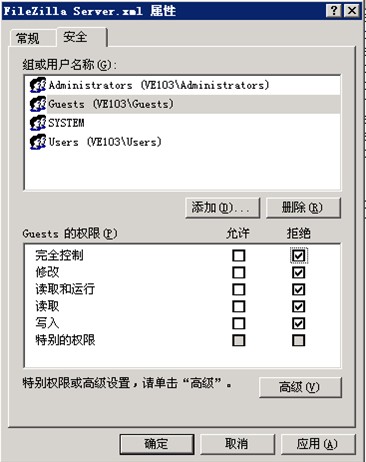
匿名FTP配置:
首先打開管理控制臺,點擊左起第四個圖標 進入系統(tǒng)設置。
打開ftp用戶管理界面,點擊右側(cè)的 add按鈕,添加新用戶。
在新增用戶的對話框中,輸入“anonymous”這個名字,即FTP的匿名用戶。
點擊確認,添加用戶完成,返回用戶管理界面。
點擊左側(cè)的“Shared folders”菜單。點擊Add按鈕,添加一個目錄。
打開瀏覽文件夾的選項,選擇要設置FTP的目錄。
點擊確定,添加用戶完成。
現(xiàn)在用戶FTP客戶端連接到FileZilla Server上,可以看到匿名FTP已經(jīng)配置完成。
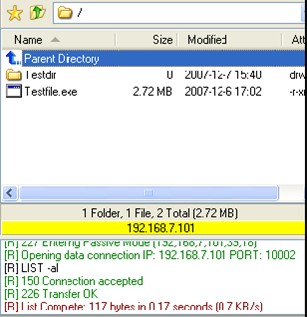
標準FTP用戶配置:
設定流程:開新帳戶→ 設定密碼→ 選定資料夾→ 設定完成。
第1步 進行的是用戶組(Group Settings)設置。在主界面點擊第五個按鈕或者由“Edit”——“Groups”菜單進入。
組設置是為了便于用戶歸類管理,相同權(quán)限的用戶歸屬到同一個組里面,這樣就不用重復多次設置每個用戶的權(quán)限等參數(shù),簡化配置和管理工作。點擊右邊的“Add”按鈕創(chuàng)建新組。
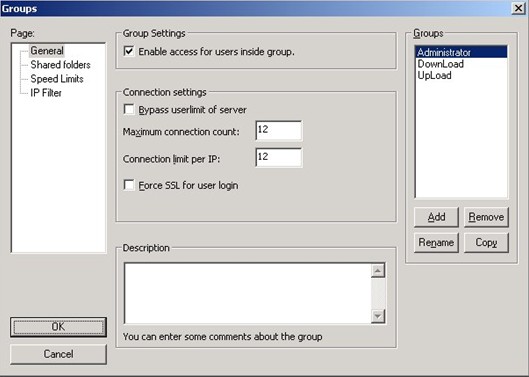
組創(chuàng)建完成以后,點“Shared folders”進入目錄權(quán)限設置頁面。點擊中間區(qū)域的“Add”按鈕添加目錄。默認狀態(tài)添加的第一個目錄即為該組用戶登錄之后看到的主目錄(Home Directory),主目錄前面有個粗體的“H”標識。目錄列表右側(cè)分別是對該目錄的操作權(quán)限設置,上面是文件權(quán)限設置,下面是目錄權(quán)限設置。如果要改變主目錄,只要在列表中選中需要設置為主目錄的那個,然后點擊“Set as home dir”按鈕即可。
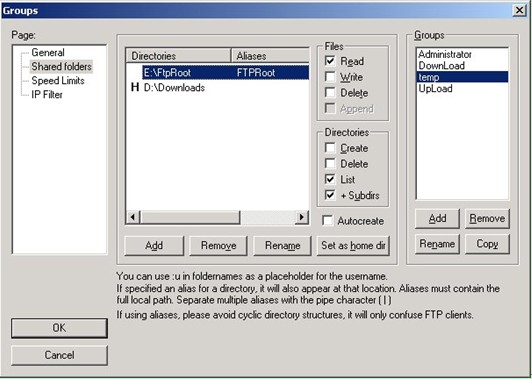
設置好主目錄之后,再點擊“Add”按鈕把其余的目錄依次設置進來就可以了。不過這里得注意,如果僅僅把別的目錄添加進去,那么你用客戶端連接之后,會發(fā)現(xiàn)除了主目錄和它的子目錄之外,別的目錄都看不見。這是怎么回事?這里要說明一個概念——虛擬路徑。所謂虛擬路徑,就是在客戶端看到的目錄結(jié)構(gòu)。由于一個用戶只能有一個主目錄,別的目錄如果不映射成虛擬目錄的話,客戶端將看不到它。所以只有把除了主目錄之外的其它目錄,虛擬成主目錄的子目錄,這樣在客戶端才能看到。
比如本例,主目錄是D:\Downloads,如果不做虛擬路徑設置,那么客戶端登錄進來只能看到主目錄里面的內(nèi)容,還有一個E:\FTPRoot目錄下面的東西看不到。如何設置虛擬路徑?鼠標右鍵點擊列表中的“E:\FTPRoot”目錄,在彈出的菜單里面選“Edit aliases”編輯別名;現(xiàn)在要把E:\FTPRoot目錄作為客戶端主目錄下的FTPRoot目錄,那么就在彈出的窗口里面輸入“D:\Downloads\FTPRoot”并點擊“OK”按鈕確定。注意拼寫規(guī)則,路徑的前面部分必須是主目錄的絕對路徑。這樣設置之后,在客戶端就可以看到一個“FTPRoot”目錄,這個目錄其實就是E:\FTPRoot目錄。
組設置中的“Speed Limits”和“IP Filter”跟全局設置里面的速度限制和IP過濾器設置方法是一樣的,請參照前面的內(nèi)容。只不過這個是僅僅針對這個組的用戶生效。而全局設置是對所有的用戶都生效。設置完畢之后點擊“OK”按鈕回到主界面。
權(quán)限說明:
文件:
Files → Read:可下載檔桉。
Files → Write:可上傳檔桉。
Files → Delete:可刪除檔桉。
Files → Append:即把文件下載到本地副本并打開編輯,在關(guān)閉時再上傳到服務器。(問題:不知道是不是在服務器端進行執(zhí)行編輯。)
目錄:
Directories → Creat:可新增子資料夾。
Directories → Delete:可刪除子資料夾。
Directories → List:可列出資料夾中的檔桉。
Directories → +subdirs:列出文件夾中的子文件夾。
注意:在FileZilla Server里設置的對文件、目錄的權(quán)限,需要依賴Windows操作系統(tǒng)中SYSTEM帳號對文件、目錄的權(quán)限設置。
第2步 設置用戶(Users)。點擊主界面第四個按鈕或者由“Edit”——“Users”菜單進入。
點擊右邊的“Add”按鈕創(chuàng)建用戶,輸入用戶名test 。
選中Password前邊的多選框,然后輸入密碼123456。
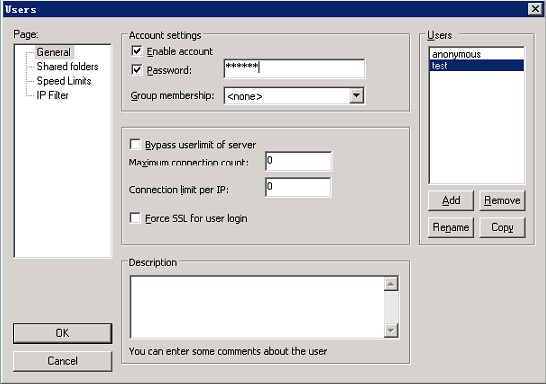
然后從“Group membership”欄選擇該用戶所屬的組(Group),這樣該用戶將繼承該組的所有屬性/權(quán)限,不用再單獨一一設置這些參數(shù)了。這也是設置組體現(xiàn)的方便性,在用戶比較多的時候使用組來分類會使得管理工作更加方便、高效。當然,也可以設置一個不屬于任何組的用戶,這樣的話,就得單獨定制該用戶的權(quán)限。對于少量特殊用戶,可以用這種方式設置。
返回到用戶管理界面,點擊設置文件夾目錄,點擊Add添加目錄。
添加完成,再右側(cè)選中test用戶對這個目錄的權(quán)限,然后點擊左側(cè)的OK按鈕,配置完成。
現(xiàn)在可以使用客戶端來測試登錄了。

打開FTP客戶端軟件,輸入test用戶名和密碼123456,登錄到服務器。

登錄成功后,可以看到剛才制定的FTP目錄下的文件,并具有相應的上傳、下載權(quán)限。

至此,F(xiàn)ileZilla Server的基本設置就完成并可以運行了。
啟用SFTP設置如下:
打開“Users”對話框:添加用戶;輸入密碼;選中“Force SSL for user login”,目的是強制使用 SSL,當然如果不選的話,要不要使用 SSL,就由客戶端自己選擇了。
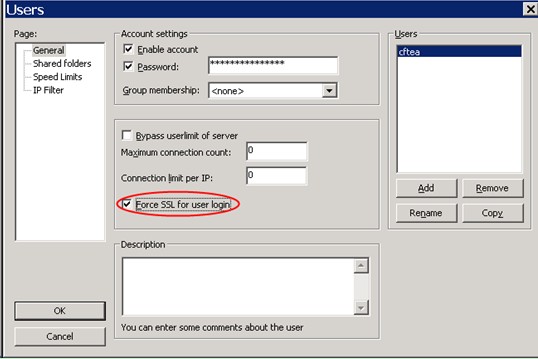
在“Shared folders”中添加 FTP 文件夾,并設置相應權(quán)限。
用 FileZilla Client 連接 FTP 服務器。和普通的連接相同,只是注意選擇 Servertype,如下圖:

對于初次使用FTP Server軟件的用戶,本文也可以作為入門參考。其實所有的FTP Server軟件安裝設置的基本原理都是類似的,掌握了一個之后,別的可以舉一反三融會貫通。
